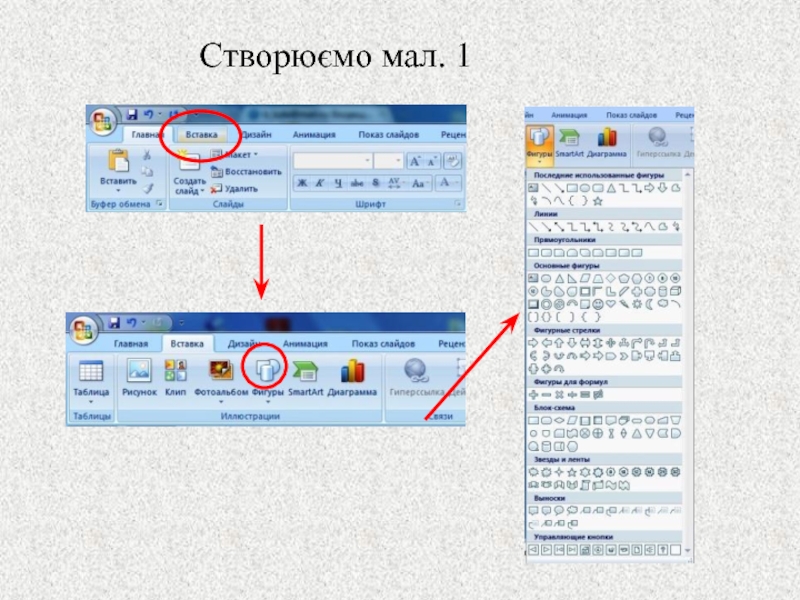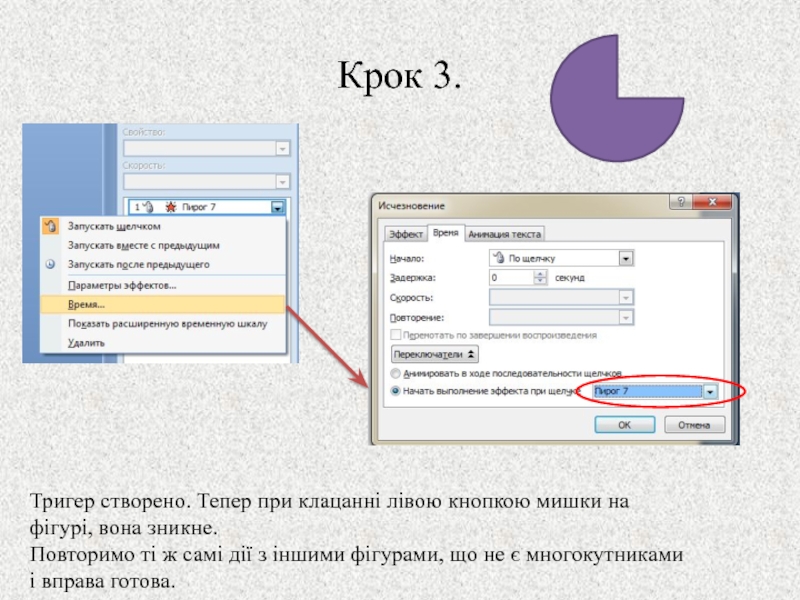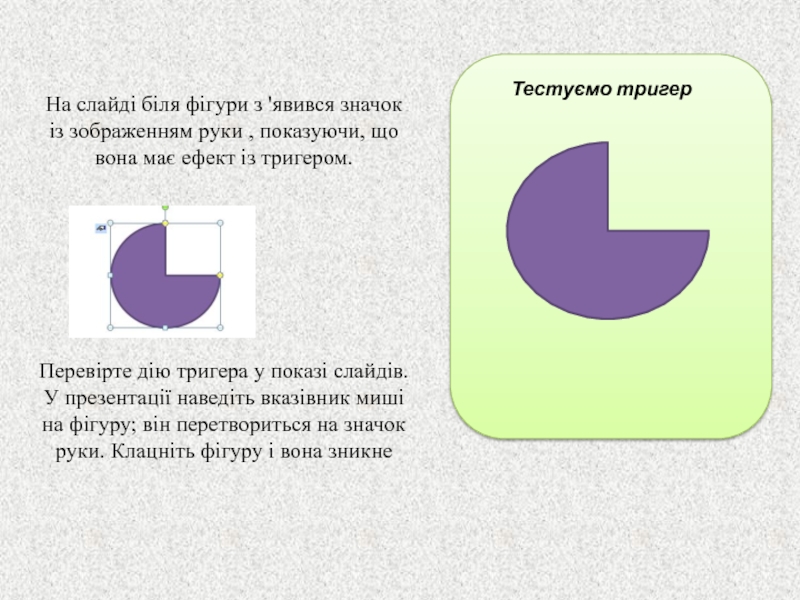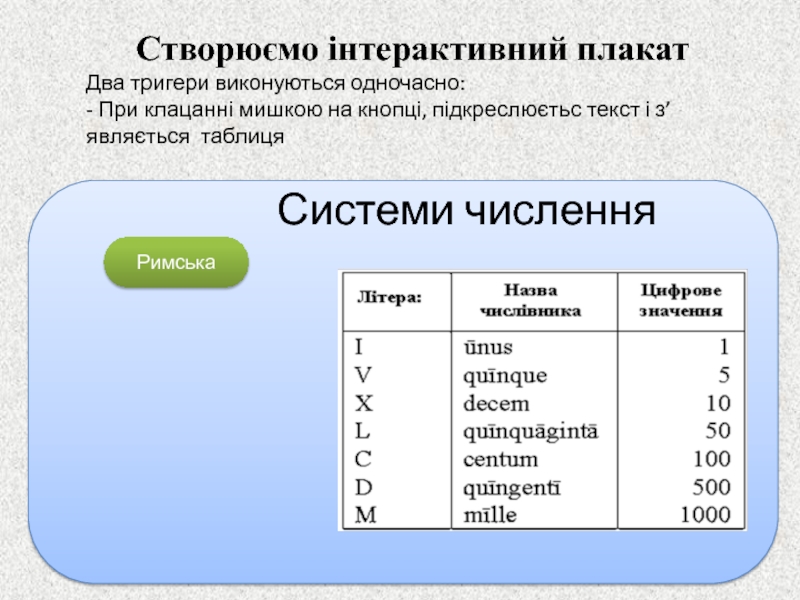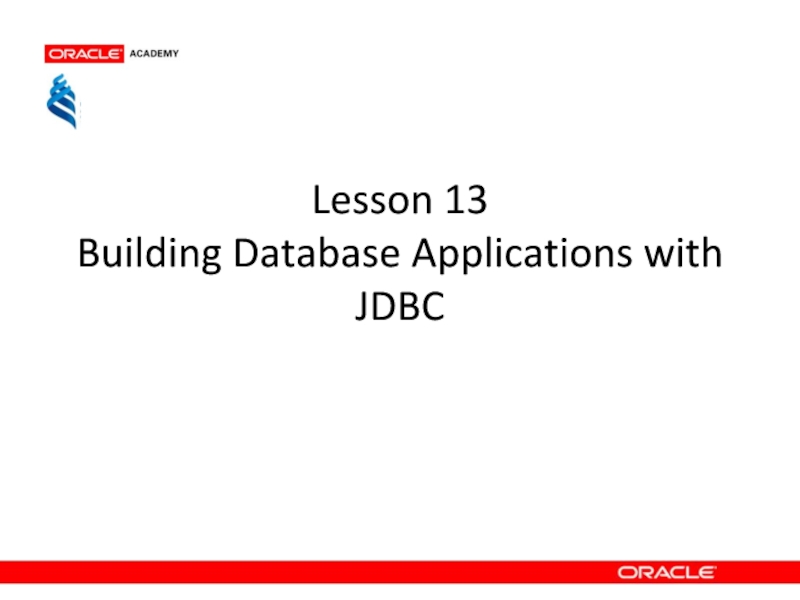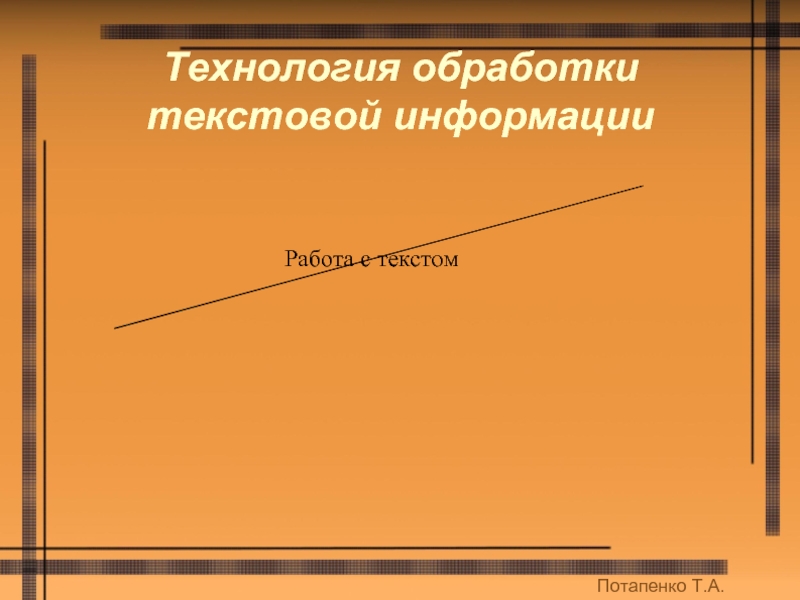Підготувала:
вчитель математики та інформатики Довбиш Оксана Домініківна
- Главная
- Разное
- Дизайн
- Бизнес и предпринимательство
- Аналитика
- Образование
- Развлечения
- Красота и здоровье
- Финансы
- Государство
- Путешествия
- Спорт
- Недвижимость
- Армия
- Графика
- Культурология
- Еда и кулинария
- Лингвистика
- Английский язык
- Астрономия
- Алгебра
- Биология
- География
- Детские презентации
- Информатика
- История
- Литература
- Маркетинг
- Математика
- Медицина
- Менеджмент
- Музыка
- МХК
- Немецкий язык
- ОБЖ
- Обществознание
- Окружающий мир
- Педагогика
- Русский язык
- Технология
- Физика
- Философия
- Химия
- Шаблоны, картинки для презентаций
- Экология
- Экономика
- Юриспруденция
Використання тригерів при створенні інтерактивних навчальних презентацій у Microsoft Power Point презентация
Содержание
- 1. Використання тригерів при створенні інтерактивних навчальних презентацій у Microsoft Power Point
- 2. Тригер — елемент на сладі PowerPoint (малюнок, фігура,
- 5. Створюємо мал. 1
- 6. Щоб фігура, яка не є многокутником
- 7. Крок 3. Тригер створено. Тепер при
- 8. На слайді біля фігури з 'явився значок
- 10. Щоб тригер запускав більш різноманітні дії, зробимо малюнок анімованим і доповнимо його звуком. Вставка звуку
- 12. Системи числення Римська Створюємо
- 13. Анімація кнопки
- 14. Анімація таблиці
- 15. 1.Доцільно використовувати тригери при: перевірці
- 16. Сподіваюся, тепер ви в загальних рисах
Слайд 1Використання тригерів при створенні інтерактивних навчальних презентацій у Microsoft
Слайд 2Тригер — елемент на сладі PowerPoint (малюнок, фігура, кнопка, текст), який при
Слайд 4
Мал. 1
Покажемо алгоритм створення тригера на прикладі
Тема “Многокутник”
5 клас
Завдання:
З даного
(Щоб забрати зайву фігуру, клацни на ній мишкою)
Слайд 6
Щоб фігура, яка не є многокутником зникла з екрану, виконуємо такі
Крок 1. Виберіть потрібну фігуру
Крок 2.Відкрийте область завдань Настройка анімації.
Слайд 7Крок 3.
Тригер створено. Тепер при клацанні лівою кнопкою мишки на фігурі,
Повторимо ті ж самі дії з іншими фігурами, що не є многокутниками і вправа готова.
Слайд 8На слайді біля фігури з 'явився значок із зображенням руки ,
Тестуємо тригер
Слайд 9
З даного набору геометричних фігур відбери многокутники
(Щоб забрати зайву фігуру, клацни
Слайд 10Щоб тригер запускав більш різноманітні дії, зробимо малюнок анімованим і доповнимо
Вставка звуку
Слайд 12
Системи числення
Римська
Створюємо інтерактивний плакат
Два тригери виконуються одночасно:
- При клацанні мишкою
Слайд 15
1.Доцільно використовувати тригери при:
перевірці знань(кросворд, заповни пропуски, позбудься зайвого, тест та
в ігрових презентаціях;
для створення інтерактивних моделей;
віртуальних стендів;
інтерактивних плакатів.
2. Щоб повернути тригер в робочий стан, потрібно перезавантажити слайд.
Поради по використанню тригерів у навчальних презентаціях
Слайд 16
Сподіваюся, тепер ви в загальних рисах знаєте, як створювати в PowerPoint
Бажаю плідної роботи!